Painter 2017 新機能 グレーズブラシ
今回はPainter 2017 の新機能「グレーズブラシ」について紹介していこうと思います。基本的には、ストロークの種類に[グレーズ]を選択して、グレーズコントロールで設定するだけというものなのですが、少し突っ込んで設定などを確認してみたので、報告しておきます。
後半、グレーズで作成したマーカー風や水彩風ブラシの配布もしていますのでよろしければ最後までおつきあいください。
グレーズの発色について
グレーズブラシはワンストロークで描画している間は濃さが変わらず(表現設定「なし」の場合)、ストロークを重ねると選択色あたりまで濃くなるというタイプのブラシです。
このブラシで、発色に関係するのは、不透明度、グレーズ、ブレンドの3項目です。
下図は、[グレーズ]>[フラット]を使って比較してみたものです。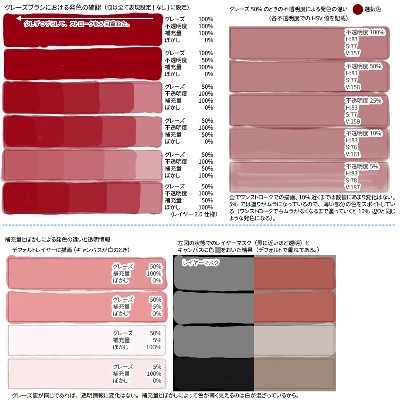
不透明度やブレンドの補充量はある程度までは数値を下げても、発色にそれほど影響しません。
不透明度をかなり下げると薄くはなりますが、ワンストロークで塗っているときにムラが出やすくなり、更に同一ストローク中でも濃くなりやすくなります。また、補充量を下げると、他のブラシ同様に白を引きずりやすくなります([強化されたレイヤーブレンド]をオンにする方法もありますが、100%とほぼ同じ濃さになってしまうので、補充量を下げる意味があまりありません)。
グレーズとブレンド設定
グレーズは半透明の塗り重ねブラシなので、ストロークを離して描画した場合には補充量のにじみ値を大きくしても色が混ざることはありません。ストローク間の境界をぼかすような塗り方はできません。
が、ワンストローク中はにじみ値によって少しですが色が混ざります(下図参照)。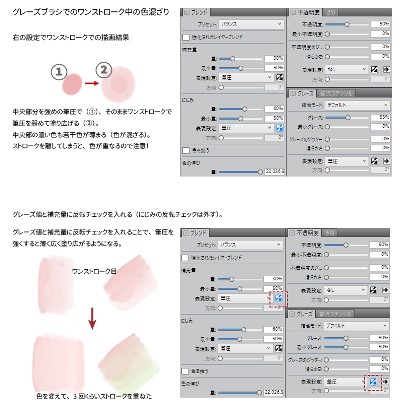
グレーズも白引きずりを起こすので、レイヤーの合成方法を乗算にすることが原則になりますが、補充量とにじみを使って、ワンストローク中の色の境界を少しやさしくすることは可能です。
グレーズブラシとブレンドブラシの併用
ストローク間の境界をぼかしにくいグレーズブラシでは、ブレンドブラシを併用することもあるかと思います。ここで、ブレンドブラシとグレーズブラシの相性などを紹介しておきます(下図:各ブレンドブラシ比較結果)。
図からも分かるように、安定して使いやすいのは、プラグイン系のブレンドブラシです。
[ブレンド]の[荒目色伸ばし]や[拡散ぼかし]などはどの条件下でも問題なく使えます。
[補充量]を0にするタイプのブラシ([リアルブレンド(先鋭)]など)は、ぼかしは入りますが、合成方法がデフォルトのレイヤーでは白を引きずってしまうので注意が必要です(レイヤーの合成方法を乗算で使用する場合には問題なし)。
レイヤー2.0仕様([強化されたレイヤーブレンド]チェックオン)のブレンド([紙目水筆2]などブレンドブラシでは名称に2がはいる)は、グレーズとは相性が悪いブレンドです(色が濃くなってしまう)。同様にブレンドブラシにはありませんが、アーティストオイル系のブレンドブラシも色が濃くなってしまうので使えないタイプになります。
レイヤー2.0仕様で唯一使えるのが[オイルブレンド2]でこれは手法が[溶かし]になっているので、グレーズと同時に使っても問題ないようです。ちなみに、ブレンド内にある[グレーズブレンド]は名前からグレーズと一緒に使うのかと思われるかもしれませんが、グレーズとの相性はよくありません(ぼかしたところが白になる)。
グレーズブラシと透明度をロック
グレーズブラシはレイヤーパネルの[透明度をロック」にチェックを入れた場合にも問題なく使用できます。ただし、最初にグレーズブラシで範囲を塗り潰してから[透明度をロック]にチェックを入れるのはあまりお奨めしません。半透明の状態でロックされてしまうので、チェック後に色を重ねても濃くなりにくくなるためです(グレーズ値を100%に設定するならば問題なし。下図参照)。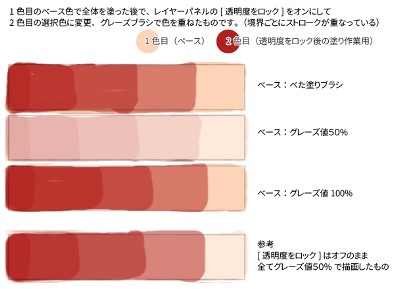
基本的には、べた塗りブラシなどで範囲を塗り潰してから、[透明度をロック]オン、グレーズブラシを使用というのが一般的かなと思います。
透明度をロック時のブレンドブラシ
透明度をロックした状態で、通常のブランドブラシを使用すると塗りの境界から黒色がはみ出してきます。グレーズブラシでは、黒は引きずらないので補充量が低いブラシなどでも問題ありませんが、同時に使用するブレンドは黒引きずりを起こしてしまいます(下図参照)。
黒引きずり対処しておくか、レイヤー2.0仕様([強化されたレイヤーブレンド]にチェック)のブレンドブラシを使用するようにしてください。実は「透明度をロックした状態」では、レイヤー2.0仕様のブラシでも描画結果が濃くならずに正しく(?)ぼかすことができます。もちろん[拡散ぼかし]などのブレンドは透明度ロックのオンオフに関係なく使用することができます。
※重要(再確認)グレーズとブレンドブラシを併用するときには
- [透明度ロック]オフ→強化されたレイヤーブレンドがオフのブレンドブラシ
- [透明度ロック]オン→強化されたレイヤーブレンドがオンのブレンドブラシ
グレーズブラシとレイヤーマスク
レイヤーマスクを作成したグレーズブラシでは、マスクからはみ出した部分はもちろん描画されませんが、マスク内の描画はグレーズの透明度情報が優先されます。このため、マスクは不透明でも、実際の描画は半透明ということが起こりえます。状態によっては、レイヤーの合成方法がデフォルトの状態では白を引きずってしまうこともあるので、注意してください(下図参照)。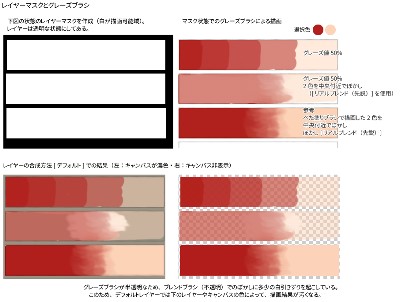
そんな訳で、グレーズブラシを使っている場合は、レイヤーマスクを使ってクリッピングマスク風に使うといった裏技(?)ができなくなる可能性が高いです。
以上、普通にグレーズブラシを使う分にはあまり気にしなくてもよいところですが、使っていて「あれ?」と思ったことなどを中心に少し突っ込んで確認してみました。で、恒例(?)のブラシ配布です。
今回、説明では全く触れていないグレーズの合成方法ですが、[乗算]系の[フィルタ]で作成したマーカー風(薄い色を重ねることができる)と[デフォルト]系の[フィルタ塗り潰し]などを使った水彩風ブラシを配布させていただきます。
マーカー風ブラシ
マーカーブラシ ch_2017marker1.brushvariant(6KB)
基本的には、こちらの[フィルタ]使用のマーカー風ブラシで描画します。特にレイヤーを重ねたりする必要はなく、アナログのマーカーとほぼ同じように使えるかと思います。ただし、色がどんどん重なっていくので、修正が難しいということもあり、[デフォルト]使用のブラシで修正をおこないます。
カスタマイズについて
グレーズ値の表現設定が[筆圧]反転(反転にチェック)になっています(グレーズとブレンド設定参照)。筆圧をかけて塗ると広く薄く塗れる仕様です(ワンストローク中に筆圧をかけるとそのストローク内の塗りを少し薄めることができます)。
扱いづらい場合は、[グレーズ]と[ブレンド]>[補充量]の反転チェックを外してください。このとき、[ブレンド]>[ぼかし]には筆圧反転のチェックを入れた方がよいと思います(補充量とにじみの筆圧が逆になる)。
マーカー風修正 ch_2017marker2.brushvariant(6KB)
修正用のブラシです。修正したい部分や色をなじませたいときに、スポイトで近くの色を拾うなどして塗っていくと色がなじみます。もっときれいにぼかしたいときには[拡散ぼかし]などのブレンドブラシを使用しても良いと思います。
--追記(11/17)-- グレーズ値と補充量の表現設定が[速度]になっているので、筆圧の方が使いやすければ変更してください。--
水彩風ブラシ
塗り用ブラシ ch_2017watercolor1.brushvariant(28KB)
下の作例で使用したブラシです。通常の塗りはこちらで。
水彩というか、普通のグレーズっぽい感じです(笑)マーカー風が重ね塗りならば、こちらは塗り潰しなので、上から薄い色を塗ると徐々に上の色で塗り潰されていきます。配布しているブラシの設定で、色が濃くなりにくい場合や、選択色に迷う場合(それは私)は、レイヤーを乗算で重ねて濃くしていくと良いと思います。グレーズ値は高めに設定してあるので、選択色を濃くしたり塗り重ねることで、レイヤーを追加しなくても作業ができます。
配布は通常の塗りブラシとかすれ風のブラシを2種類(いずれも取り込み)用意したので使い分けてみてください。おまけとして、水彩風にぼかすためのブレンドブラシも配布しておきます(レイヤー2.0仕様ではないので、乗算レイヤーでしか使えませんが…今回の水彩風は基本的にレイヤーは乗算で重ねる仕様なので…)。
下図は今回の水彩風ブラシを使って塗ってみたものです(2016/11/10付けの日記で紹介しているグレーズブラシ比較での水彩風と出来上がりが違うのは、過程をキャプチャし忘れたので塗り直したためです(笑))。









(1枚目をクリックすると続きを全て見ることができます。)
かすれ風ブラシ ch_2017watercolor2.brushvariant(36KB)
グレーズの合成方法が[比較(暗)]になっています。
既に塗られている色よりも薄い色だと色が出ないことがあるので注意してください。
左が塗りのサンプル画像です。最初にオレンジで塗ってから薄い黄色を重ねてあります。このように多少であれば半透明のグレーズでは薄い色を重ねる事もできます。ワンストロークで…というよりもストロークを重ねた方が雰囲気が出ると思います。
水彩風ぼかし ch_2017blender.brushvariant(5KB)
以前にも似たようなブレンドブラシを配布した記憶があるのですが…(笑)
[強化されたレイヤーブレンド]はオフなので白を引きずります。レイヤーの合成方法を[乗算]にして使ってください。
レイヤーの[透明度をロック]オンで使用する場合は、黒を引きずるので、[強化されたレイヤーブレンド]をオンにして使ってください。
今回の水彩風ブラシは普段自分が描いているようなキャラ塗りにはあまり向かないかもしれません。とはいえ、塗り範囲を事前にべた塗りブラシで作成、透明度をロックをオンにしてから使用することである程度の作業には耐えうると思います。
という訳で、キャラ塗りしてみたものが下図です。左が水彩風ブラシ(ぼかしを使うので、配布ブラシの[強化されたレイヤーブレンド]をオンにすること)で、右がマーカー風ブラシです。どちらも配布したもののみを使って塗り作業してみました。選択色が全然違ってしまったので、比較にすらならないのですが…(笑)

という訳で、グレーズブラシでした。
グレーズブラシって簡単だから、あまり書くことないよね…などと思っていたのですが、そこそこありました(笑)
本当はグレーズの合成方法とかまでやると良いのかなと思いましたが、あれは設定してみれば分かることなので省略です(基本レイヤーの合成方法と同じですしね)。
これで多分Painter 2017 の新機能は終わりかなぁと思ってます。もう一つ新機能のテクスチャブラシがあるんですが、フラットでテクスチャ乗せ(今回の作例で使ったやつ)以外、あまり利用していないので書くことが少なすぎるし…まぁ気が向いたらやるかもしれませんが…ではっ!